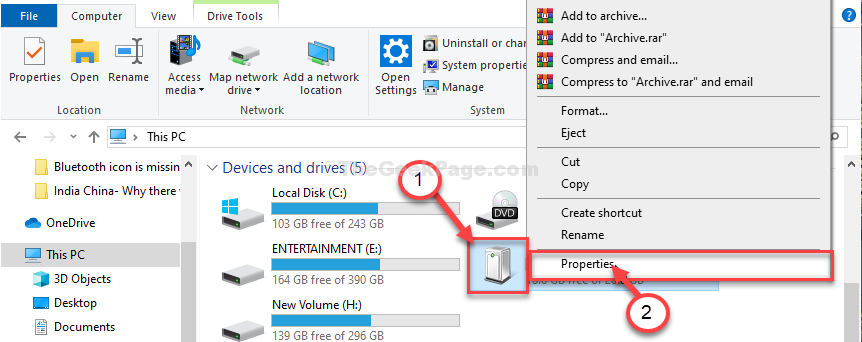A micro SD-kártyád sérült üzenetet dob fel? Ha nem tud semmilyen adatot elolvasni / írni a micro SD-kártyára, akkor probléma van. Egyszerűen kövesse ezeket az egyszerű lépéseket a meghajtó formázásához egy új címkével a probléma megoldása érdekében.
Fix-1 A chkdsk parancs használata
A Chkdsk olyan parancs, amely bármilyen meghajtót elemezhet bármilyen hiba esetén, és megpróbálhatja kijavítani.
1. A gomb megnyomásával könnyen elérheti a Fájlkezelőt Windows billentyű + E.
2. Most kattintson a „Ez a PC“.
3. Jegyezze fel a problémás meghajtó betűjelét (Példa- Számunkra a SD a kártyaF:” ).

Bezárás Fájlkezelő ablak.
4. Típus "cmd”A keresőmezőben.
5. Azután, Jobb klikk tovább "ParancssorÉs válassza a „Futtatás rendszergazdaként“.

Parancssor adminisztrátori jogokkal nyitják meg.
6. Ban ben Parancssor ablak, másolás beillesztés és módosítsa a parancsot, majd nyomja meg Belép miután végrehajtja.
chkdsk / f
[Helyettesíteni a abban a meghajtóbetűjelben, amelyben megjegyezte Fájlkezelő.
Példa- Számunkra a parancs így fog kinézni-
chkdsk / f F:
]

Ez a folyamat eltarthat egy ideig.
Bezárás Parancssor ablak.
Fix-2 Formázás és új partíció létrehozása-
A partíció formázása és létrehozása megoldhatja ezt a problémát.
1. Eleinte meg kell nyomnia Windows billentyű + S és írja becmd“.
2. Azután, Jobb klikk tovább "ParancssorÉs válassza a „Futtatás rendszergazdaként“.

3. A merevlemez partíciójának megismeréséhez hajtsa végre ezeket a kódokat a terminálban.
diskpart. listalemez

4. Újra másolás beillesztés és módosít ezek a parancsok egyenként és eltalálják Belép mindegyikük után.
válasszon lemezt <a lemez száma>
tiszta
[JEGYZET- Helyettesíteni a "”A meghajtó mellett lévő számmal, amely egy SD kártya (vegye figyelembe a méretet, hogy megértse a tényleges lemezt)
Ennél a számítógépnél ez a „Lemez2“. Tehát a parancsnak
válasszon lemezt 2]

5. Új partíció létrehozásához másolás beillesztés ezt a parancsot, majd nyomja meg Belép hogy kivégezze.
hozzon létre elsődleges partíciót

6. Az új partíció formázása FAT32 formátum, másolás beillesztés ezt a parancsot, majd nyomja meg Belép.
formátum fs = fat32 label = Új

A formázási folyamat eltart egy ideig.
Bezárás Parancssor ablak.
Most próbálja meg elérni az SD-kártyát. Működni fog.